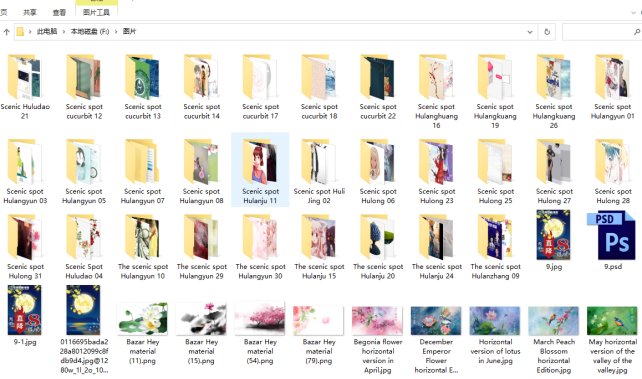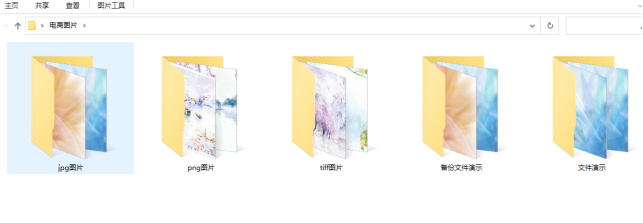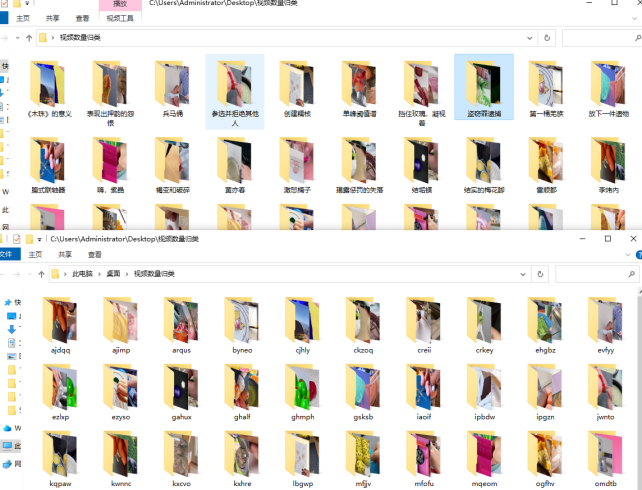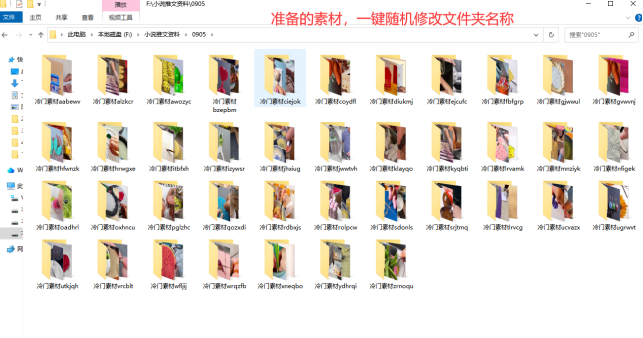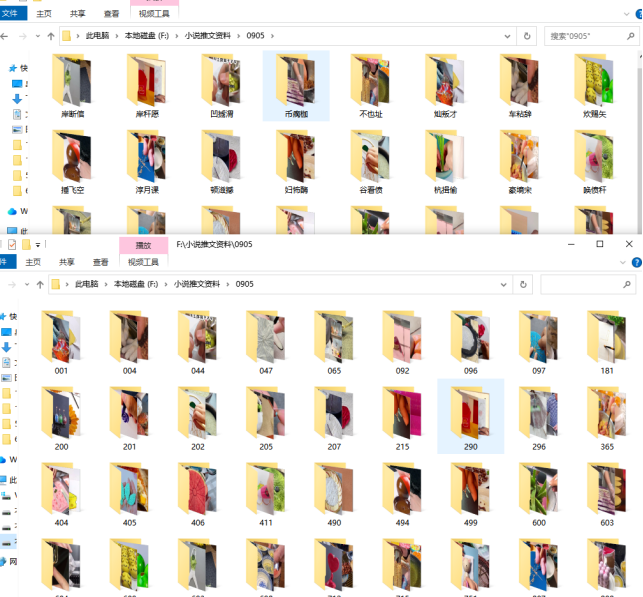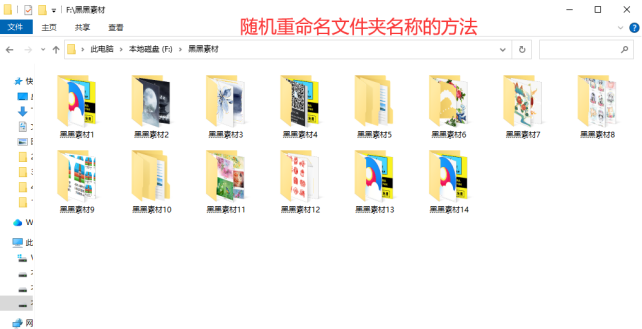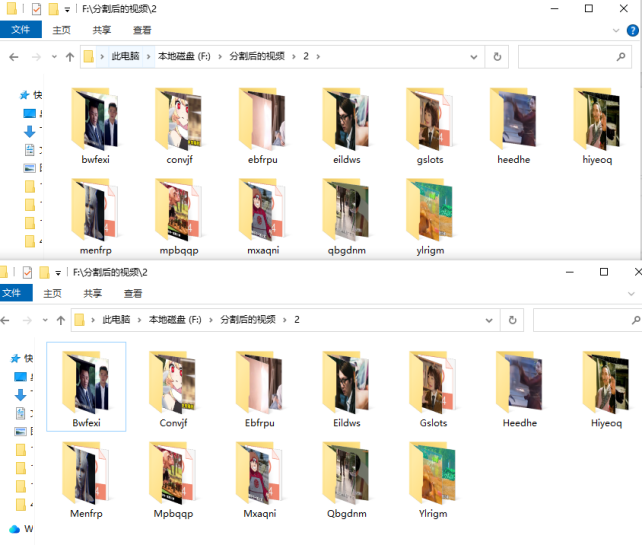【云炫文件管理器】文件夹重命名方法:克服语言障碍,批量将中文文件夹名翻译成英文的实例操作
随着全球化的不断深入,英语成为了世界上最广泛使用的语言。在日常生活和工作中,可能经常要将中文文件夹名翻译成英文,以便交流或满足特定需求。手动翻译文件夹名不仅耗时,还容易出错。那有什么方法可以快速、准确地批量将中文文件夹名翻译成英文呢?现在一起看下云炫文件管理器如何批量将中文文件夹名翻译成英文的操作步骤吧。
还未修改前的中文名称文件夹图片
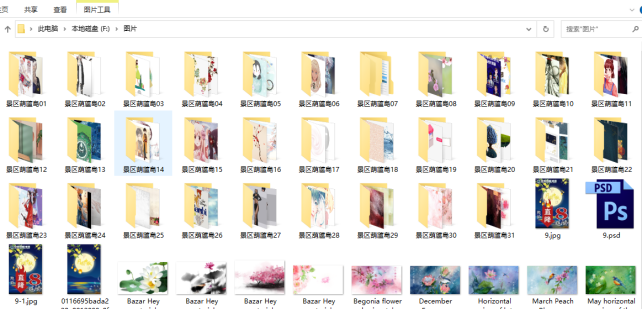
翻译后的文件夹对比图
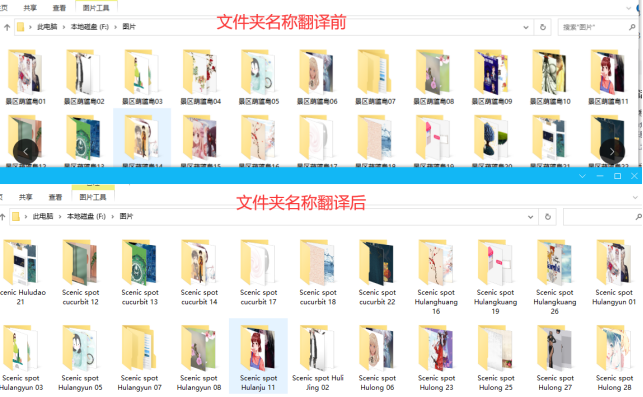
以下是文件夹中文名批量翻译为英文名的具体操作:
步骤1、在云炫文件管理器面板上点击“文件夹批量改名”功能,进入编辑界面中。
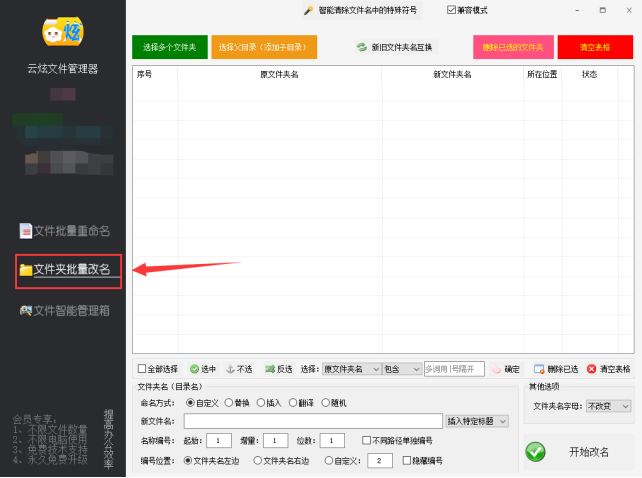
步骤2、把文件夹导入到软件中,在面析上点击“选择父目录(添加子目录)”后,下拉列表中点击“选择父目录中的文件夹”自动导入到列表上。
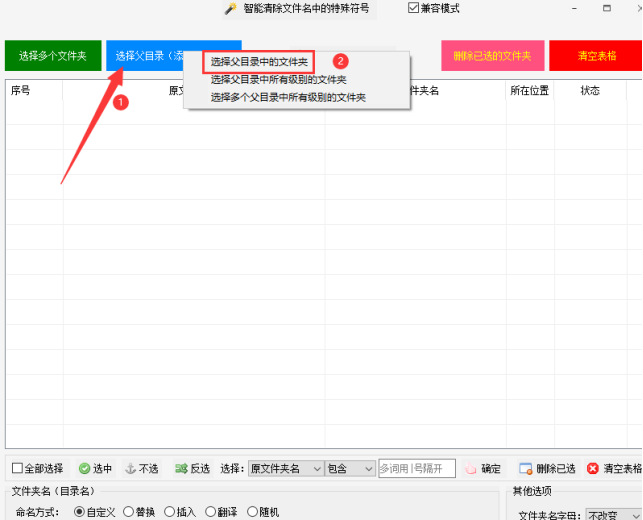
步骤3、在新窗口内选择文件夹主目录,再点击“确定”。
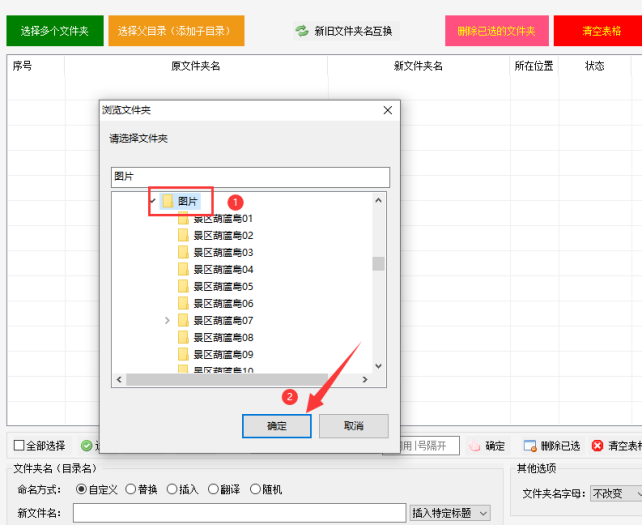
步骤4、选择命名方式,这里选择“翻译”形式中的“中文转英语”,最后记得要点击“开始翻译”。
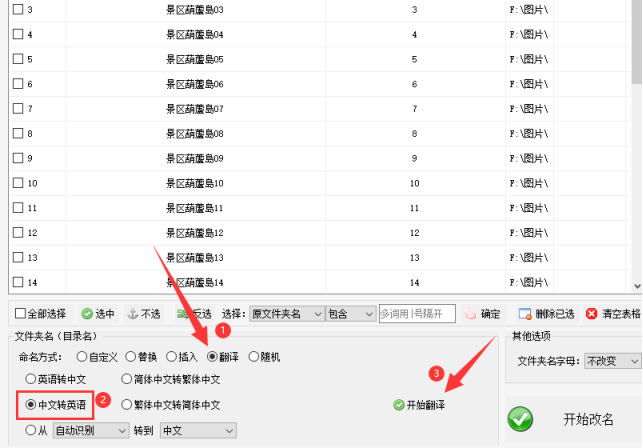
操作5、翻译结束后在列表上查看新文件夹名是否发生变化,再点击“开始改名”进入文件夹重命名工作。
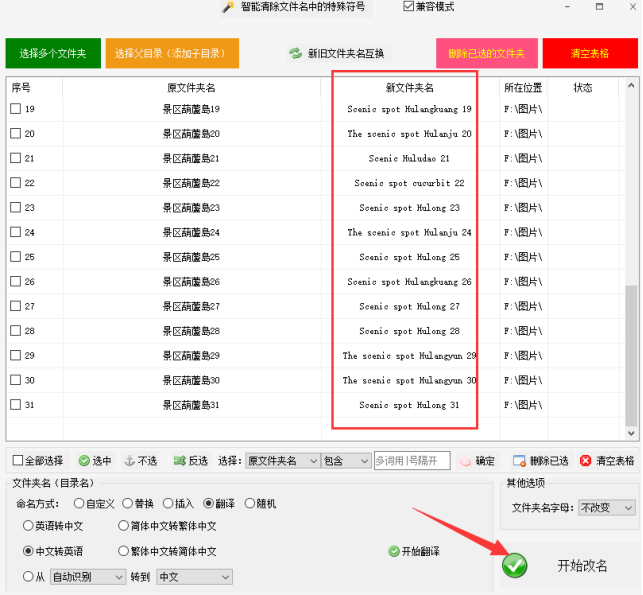
操作6、这个过程很快,可查看状态栏中是否显示“重命名成功”,在列表中右击可直接打开文件夹所在的位置。
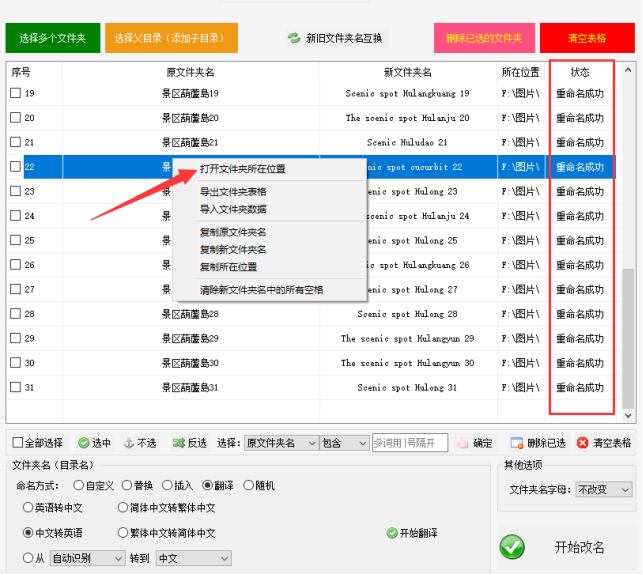
操作7、打开文件夹可看到所有的文件夹名被成功翻译成英文。